
Выясняем серийный номер
Серийный номер – специальный 22-значный идентификатор, состоящий из латинских букв и цифр. Данная комбинация присваивается устройству еще на стадии производства и необходима в первую очередь для проверки устройства на подлинность.
Перед покупкой вам необходимо удостовериться, что по всем способам, описанным ниже, серийный номер совпадает, что и может говорить вам о том, что перед вами устройство, заслуживающее внимания.
Способ 1: Настройки iPhone
- Откройте на телефоне настройки и пройдите к разделу «Основные».


Способ 2: Коробка
Приобретая iPhone с коробкой (в особенности это касается интернет-магазинов), нелишним будет провести сравнение серийного номера, нанесенного на коробку устройства.
Для этого обратите внимание на дно коробки вашего iOS-устройства: на нем будет размещена наклейка с подробной информацией о гаджете, среди которой вы и сможете найти серийный номер (Serial No).

Способ 3: iTunes
И, конечно же, синхронизируя Айфон с компьютером, интересующую нас информацию о гаджете можно увидеть в Айтюнс.
-
Подключите гаджет к компьютеру и запустите iTunes. Когда устройство идентифицируется программой, кликните в верхней части по его миниатюре.

В левой области окна убедитесь, что у вас открыта вкладка «Обзор». В правой же части будут отображены некоторые спецификации телефона, включая и серийный номер.



Способ 4: iUnlocker
Для того, чтобы узнать IMEI iPhone, предусмотрено куда больше способов, поэтому, если вы знаете данный 15-значный код устройства, с его помощью можно выяснить и серийный номер.
-
Откройте страницу онлайн-сервиса iUnlocker и перейдите во вкладку «Проверить IMEI». В графу «IMEI/SERIAL» введите 15-значный набор цифр IMEI-кода, а затем щелкните по кнопке «Проверить».


Способ 5: IMEI Info
Способ, аналогичный предшествующему: в данном случае мы точно таким же образом, чтобы узнать серийный номер, воспользуемся онлайн-сервисом, позволяющим получить информацию об устройстве по IMEI-коду.
-
Пройдите на сайт онлайн-сервиса IMEI Info. В указанной графе введите IMEI устройства, ниже поставьте галочку, что вы не робот, а затем запустите проверку нажатием по кнопке «Check».


Любой из предложенных в статье способов позволит быстро узнать серийный номер, относящийся именно к вашему устройству.
 Мы рады, что смогли помочь Вам в решении проблемы.
Мы рады, что смогли помочь Вам в решении проблемы.
Добавьте сайт Lumpics.ru в закладки и мы еще пригодимся вам.
Отблагодарите автора, поделитесь статьей в социальных сетях.
 Опишите, что у вас не получилось. Наши специалисты постараются ответить максимально быстро.
Опишите, что у вас не получилось. Наши специалисты постараются ответить максимально быстро.
Поиск серийного номера или IMEI на iPhone, iPad или iPod touch
Узнайте, как найти серийный номер, IMEI/MEID, CDN и ICCID на iPhone, iPad или iPod touch.
Подготовка
- Эти номера указаны в нескольких местах, в том числе в меню «Настройки», на корпусе устройства, в приложении Finder или iTunes либо на оригинальной упаковке.
- Идентифицировать ваше устройство при обращении в службу поддержки Apple можно по серийному номеру или по номеру IMEI/MEID.

Поиск серийного номера, номера IMEI/MEID или ICCID
- Перейдите в меню «Настройки» > «Основные» и нажмите «Об этом устройстве».
- Попытайтесь найти серийный номер. Для поиска номера IMEI/MEID и ICCID может потребоваться прокрутить вниз.
- Чтобы вставить эти данные в форму регистрации или обращения в службу поддержки Apple, нажмите и удерживайте номер, чтобы скопировать его.
Все еще не нашли нужный номер? См. следующие разделы.
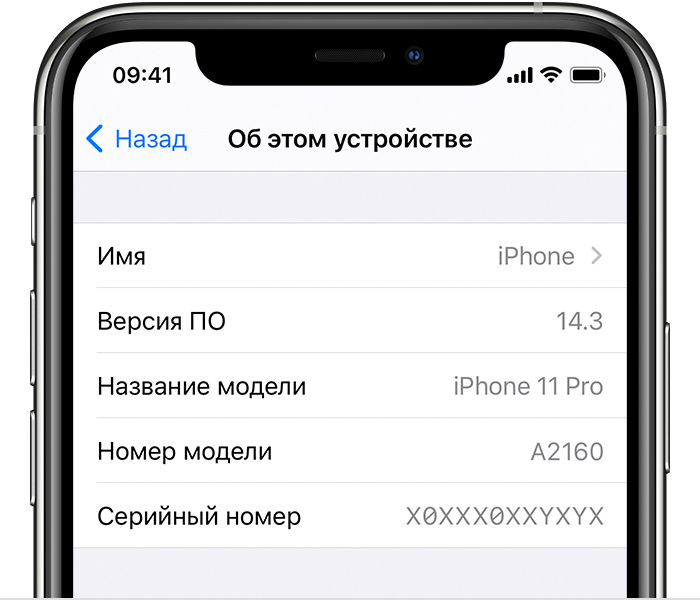
В Finder или iTunes
Нет доступа к устройству?
iPhone
Обладатели данных устройств могут найти серийный номер в программе «Настройки», а номер IMEI/MEID — на лотке SIM-карты. Если нет возможности открыть программу «Настройки», то для получения поддержки можно назвать номер IMEI/MEID вместо серийного номера.
- iPhone 12
- iPhone 12 mini
- iPhone 12 Pro
- iPhone 12 Pro Max
- iPhone SE (2-го поколения)
- iPhone 11
- iPhone 11 Pro
- iPhone 11 Pro Max
- iPhone XS
- iPhone XS Max
- iPhone XR
- iPhone X
- iPhone 8
- iPhone 8 Plus
- iPhone 7
- iPhone 7 Plus
- iPhone 6s
- iPhone 6s Plus

Обладатели этих устройств могут найти серийный номер в программе «Настройки», а номер IMEI/MEID (MEID — это первые 14 цифр номера IMEI) — на задней панели. Если нет возможности открыть программу «Настройки», то для получения поддержки можно назвать номер IMEI/MEID вместо серийного номера.
- iPhone 6
- iPhone 6 Plus
- iPhone SE (1-го поколения)
- iPhone 5s
- iPhone 5c
- iPhone 5

- iPhone 3G
- iPhone 3GS
- iPhone 4 (модель GSM)
- iPhone 4s

Если у вас первоначальная модель iPhone, серийный номер и номер IMEI выгравированы на задней панели.

iPad и iPod touch
Серийный номер устройств iPad Pro, iPad и iPod touch находится на задней панели. На модели iPad с поддержкой Wi-Fi и сотовой связи также можно найти код IMEI.


Finder и iTunes
Серийный номер устройства также можно найти в Finder или iTunes.
- Подключите устройство к компьютеру.
- На Mac с macOS Catalina 10.15 или более поздней версии откройте Finder. На компьютере Mac с macOS Mojave или более ранней версии либо на компьютере с ОС Windows откройте приложение iTunes.
- Найдите нужное устройство. Убедитесь, что у вас открыта вкладка «Основные» в Finder. Для просмотра информации об устройстве в iTunes перейдите на вкладку «Обзор».
- Чтобы найти номер IMEI/MEID и ICCID в iPhone, щелкните номер телефона под именем или моделью устройства. Чтобы просмотреть номера CDN, IMEI/MEID и ICCID для модели iPad с поддержкой сотовой связи, нажмите «Серийный номер».

Чтобы вставить эти данные в форму регистрации или обращения в службу поддержки Apple, выберите «Правка» > «Скопировать серийный номер».

Нет доступа к устройству
Серийный номер и номер IMEI/MEID устройства можно найти в нескольких местах.
- Перейдите на веб-сайт appleid.apple.com/ru в браузере компьютера.
- Выполните вход с помощью идентификатора Apple ID, который используется на устройстве.
- Прокрутите вниз до раздела «Устройства». Чтобы просмотреть серийный номер и номер IMEI/MEID, выберите устройство.
Если все еще требуется помощь, попробуйте выполнить следующие рекомендации.
- У вас есть другое устройство с iOS 10.3 или более поздней версии, на котором выполнен вход в эту же учетную запись Apple ID? Перейдите на этом устройстве в меню «Настройки» > [ваше имя]. Прокрутите вниз, чтобы просмотреть устройства, на которых выполнен вход в учетную запись Apple ID. Чтобы просмотреть серийный номер и номер IMEI/MEID, нажмите имя устройства.
- У вас сохранилась первоначальная упаковка устройства? Найдите серийный номер и номер IMEI/MEID на штрихкоде:

- Все еще не удается найти нужный номер? Обратитесь в службу поддержки Apple, выбрав устройство в списке:
- iPhone
- iPad
- iPod touch
Информация о продуктах, произведенных не компанией Apple, или о независимых веб-сайтах, неподконтрольных и не тестируемых компанией Apple, не носит рекомендательного или одобрительного характера. Компания Apple не несет никакой ответственности за выбор, функциональность и использование веб-сайтов или продукции сторонних производителей. Компания Apple также не несет ответственности за точность или достоверность данных, размещенных на веб-сайтах сторонних производителей. Обратитесь к поставщику за дополнительной информацией.
Как узнать серийный номер iPhone, iPad или iPod Touch
Если ваше iOS-устройство находится в сервисном центре или необходимо узнать украден, потерян или на гарантии ваш iPhone или iPad, то наличие серийного номера устройства под рукой может помочь вам в этом. Это 11-значное число показывает, где устройство было собрано, когда оно сошло с конвейера и многое другое. Далее мы расскажем как найти серийный номер и IMEI вашего iPhone, iPad или iPod Touch и проверить их по серийному номеру на официальном сайте Apple.
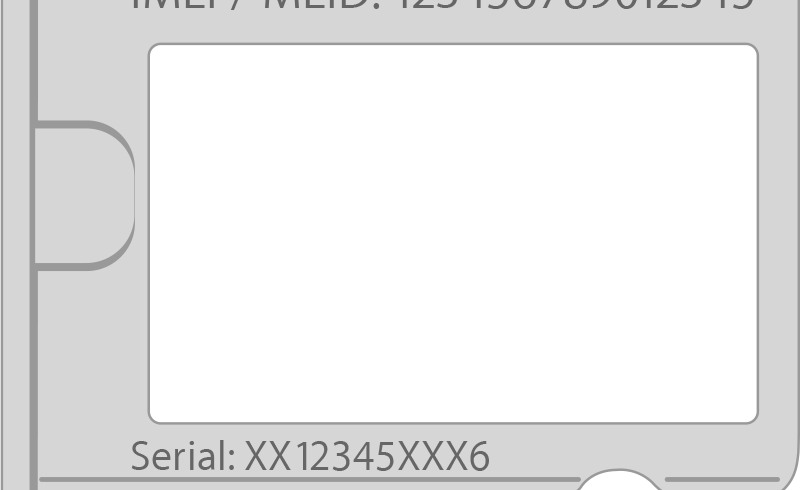
- Где находится серийный номер айфона?
- Узнать серийный номер с помощью iTunes
- В меню “Об этом устройстве”
- Проверка айфона по серийному номеру
Где находится серийный номер айфона?
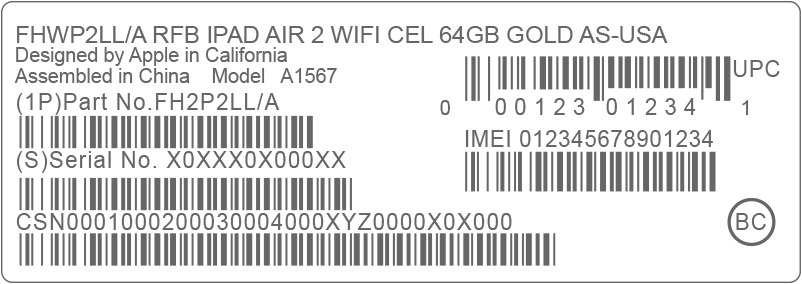 Как выглядит серийный номер айфона
Как выглядит серийный номер айфона
Если вы по-прежнему храните оригинальную упаковку от вашего устройства, то вы можете найти серийный номер, напечатанный на этикетке штрих-кода.
Для пользователей iPad и iPod Touch: Серийный номер вашего устройства можно посмотреть на задней крышке корпуса внизу у основания, он нанесен методом гравировки.
 Для пользователей:
Для пользователей:
- iPhone 3G
- iPhone 3GS
- iPhone 4 (модель GSM)
- iPhone 4s
Серийный номер вашего устройства напечатан на лотке SIM-карты, вместе с номером IMEI устройства.
- iPhone 7
- iPhone 7 Plus
- iPhone 6s
- iPhone 6s Plus
- iPhone 6
- iPhone 6 Plus
- iPhone SE
- iPhone 5s
- iPhone 5c
- iPhone 5
Серийный номер вы можете узнать только на коробке устройства, в настройках устройства или в iTunes. Далее мы покажем как это сделать.
Узнать серийный номер с помощью iTunes

Где найти серийный номер в iTunes
Подключите устройство к Mac или PC, запустите приложение iTunes и нажмите на имя устройства, чтобы открыть вкладку Обзор. Вы увидите имя вашего устройства, емкость и серийный номер, указанный рядом с миниатюрой вашей модели. Вы также можете скопировать серийный номер, щелкнув правой кнопкой мыши на поле и выберите команду «Копировать».
В меню “Об этом устройстве”

Как узнать серийный номер iphone
На своем устройстве iOS, в приложении «Настройки», выберите «Основные» > «Об этом устройстве» и пролистайте вниз до поля Серийный номер.
Проверка айфона по серийному номеру
Теперь когда мы узнали наш серийный номер, остается проверить айфон по серийному номеру на официальном сайте Apple. Для этого:

- Перейдите на специальную страницу, в поле “ Введите серийный номер аппаратного оборудования” впишите свой номер, который вы узнали ранее.
- Введите проверочный код
- Нажмите “Продолжить“
Проверка iPhone по серийному номеру
Из какой страны ваш iPhone
Практически каждый мечтает приобрести себе яблочный девайс, но для некоторых, цена становится непреодолимым препятствием на пути к мечте. Многие пользователи покупают телефоны не у официальных дилеров Apple. Это обусловлено в первую очередь тем, что цена таких гаджетов значительно дешевле, а кроме того, можно получить заветный iPhone намного раньше, чем он появится в официальных магазинах.
Но не стоит забывать, что покупая Айфон через сайт Apple или в официальном магазине, вы точно получите РСТ — аппарат, который специально адаптирован для работы на территории вашей страны. Если же вы приобрели телефон у «серого» дилера, то у вас может возникнуть ряд проблем.
Где искать модель Айфона
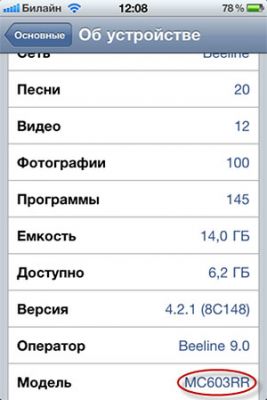
Чтобы определить страну, для которой был изготовлен айфон, нам потребуется его серийный номер. Узная его мы узнаем и откуда сам аппарат.
Сделать это вы можете непосредственно в магазине, посмотрев информацию на задней стороне коробки от iPhone. Хотя мы рекомендуем проверить номер модели непосредственно через меню телефона, чтобы исключить любое несоответствие (такие случаи нередки).
Для этого, необходимо включить iPhone, зайти в «Настройки», найти раздел «Основные», и дальше в пункт «Об этом устройстве».
После того, как вы нашли серийный номер можно пойти двумя путями:
- Лёгкий способ определить «родину» яблочного девайса – это воспользоваться нашим сервисом. Вам необходимо просто ввести полный номер модели вашего телефона, и узнать всю необходимую вам информацию о происхождении вашего телефона и наличии или отсутствии привязки к конкретному оператору.
- Если возможности проверить телефон через сайт нет, то вы можете узнать интересующую вас информацию сами. Номер модели аппарата состоит из четырех букв и трех цифр, но, для того, чтобы определить из какой именно страны прибыл ваш iPhone, вам понадобятся только последние две буквы. Например, если номер модели выглядит так — MC354LL, то вам нужно обратить внимание на буквы LL.
Расшифровка номера модели iPhone
- A — Канада
- AB — ОАЭ, Саудовская Аравия
- AE — ОАЭ, Бахрейн, Кувейт, Катар, Саудовская Аравия
- AH — Бахрейн, Кувейт
- B — Великобритания или Ирландия
- BZ — Бразилия
- С — Канада
- CH — Китай
- CN — Словакия
- СZ — Чехия
- D — Германия
- DN — Голландия, Австрия, Германия
- E — Мексика
- ЕЕ — Эстония
- ET — Эстония
- F — Франция
- FB — Люксембург
- FS — Финляндия
- FD — Лихтенштейн, Австрия, или Швейцария
- GR — Греция
- HB — Израиль
- HN — Индия
- IP — Италия
- J — Япония
- KH — Китай, Южная Корея
- KN — Дания или Норвегия
- КS — Финляндия или Швеция
- LA — Перу, Эквадор, Гондурас, Гватемала, Колумбия, Сальвадор
- LE — Аргентина
- LL — США
- LP — Польша
- LТ — Литва
- LV — Латвия
- LZ — Парагвай, Чили
- MG — Венгрия
- MY — Малайзия
- NF — Люксембург, Бельгия, Франция
- PK — Финляндия, Польша
- PL — Польша
- PM — Польша
- PO — Португалия
- PP — Филиппины
- QL — Италия, Испания, Португалия
- QN — Дания, Норвегия, Швеция, Исландия
- RK — Казахстан
- RM — Россия или Казахстан
- RO — Румыния
- RP — Россия
- RR — Россия
- RS — Россия
- RU — Россия
- SE — Сербия
- SL — Словакия
- SO — ЮАР
- SU — Украина
- Т — Италия
- TA — Тайвань
- TU — Турция
- UA — Украина
- Х — Австралия
- Х — Новая Зеландия
- Y — Испания
- ZA — Сингапур
- ZD — Германия, Бельгия, Люксембург, Нидерланды, Австрия, Франция, Швейцария, Монако
- ZP — Гонконг, Макао
Проверка айфона на UnLock
Во многих странах iPhone продают специально залоченные под конкретного телефонного оператора. В таком случае, использование аппарата в других странах может быть ограничено. Существует возможность устранить эту проблему и пользоваться новеньким телефоном, но так или иначе, это требует дополнительных затрат времени и денег.
Чтобы убедиться, что ваш iPhone будет функционировать на территории вашей страны нормально, лучше проверить при покупке, откуда привезен ваш яблочный гаджет, и залочен ли он на какого-то определенного оператора.
-
Информация была полезной?
Не забывайте читать комментарии, там тоже много полезной информации. Если на ваш вопрос нет ответа, а на более поздние комментарии есть ответ, значит ответ на ваш вопрос содержится в статье, уважайте чужое время.
Вам также может быть интересно

Айфон упал в воду, нет звука: первая помощь и устранение проблемы

Скачиваем на iPhone файл по ссылке
Комментариев: 501
NG472LL/A что для америки я знаю
первые буквы интересуют.
если М для розничной продажи
F восстановленный
NG — что это?
M — новый
N — восстановленный
так что у вас восстановленны
бред пишешь. оригенал 6 ng472ru/а модель
не вастоновленный в iporte брал
N телефон новый который был заменён по гарантии в СЦ Apple
Какой модели нормальный подскажите пожалуйста
Как определить номер iphone

- Как определить номер iphone
- Как найти айфон, если он выключен
- Как узнать номер прошивки iPhone
- Смартфон iPhone.
- ICCID сим-карты: что это, как его узнать и определить
- Как узнать, телефон в розыске или нет
- Как узнать заводской номер телефона
- Почему не определяются номера входящих на телефоне?

- Как определить номер своего мобильного телефона

- Как найти iPhone

- Как найти свой айфон

- Как определить скрытый номер

- Как определить номер входящего вызова

- Как найти человека по номеру телефона на карте бесплатно онлайн

- Как определить производителя телефона

- Как определить свой номер

- Как определить местоположение человека по номеру телефона бесплатно

- Как определить номер входящего звонка

- Как проверить айфон на подлинность

- Как определить версию прошивки iPhone

- Как проверить производителя телефона

- Как узнать версию iPhone

- Как найти местонахождение человека

- Как проверить, настоящий айфон или нет

- Как узнать IMEI
- Как узнать серийный номер телефона

- Как определить оператора связи по номеру телефона

- Как узнать страну-производителя на телефоне

- Как проверить телефон на Ростесте

- Как найти по imei коду телефон

- Ошибка 3194 при восстановлении iPhone: как исправить?













